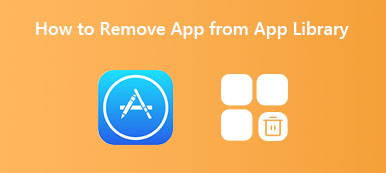Yerleşik Okuma Listesi Apple Safari'deki bu özellik, daha sonra okumak istediğiniz web sayfalarını kaydetmenin basit bir yolunu sunar. Eklediğiniz sayfalar, aynı hesapta oturum açmış tüm ilişkili Apple cihazlarıyla iCloud üzerinden otomatik olarak senkronize edilecektir. Çevrimdışıyken bile Safari'deki Okuma Listenizdeki sayfaları eklemenize, senkronize etmenize ve sayfalara erişmenize izin verilir.
Bazı web sayfalarını okuduktan sonra, onları Safari Okuma Listenizden çıkarmak isteyebilirsiniz. Bu gönderi size gösterecek Mac'te Okuma Listesi nasıl silinir. Safari Okuma listesinden kurtulmak için detaylı rehbere ulaşabilirsiniz. Dahası, Okuma Listesini Chrome tarayıcınızdan nasıl kaldıracağınızı anlatacağız.
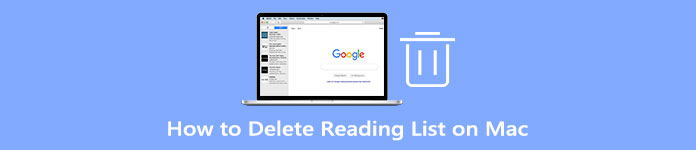
- Bölüm 1. Mac Safari'de Okuma Listesini Sil
- Bölüm 2. Okuma Listesini Chrome'dan Kaldırın
- Bölüm 3. Mac'te Okuma Listesini Silmenin Profesyonel Yolu
- Bölüm 4. Mac'te Okuma Listesinden Nasıl Kurtulacağınıza İlişkin SSS
Bölüm 1. Mac'inizdeki Safari Okuma Listesini Silmenin Ortak Yolu
Bu bölüm, Safari'deki Okuma Listenizi adım adım silmeniz için size rehberlik edecektir. Bilmelisiniz ki, bu silme işlemi bağlı diğer tüm Apple cihazlarına yansıyacaktır.
1 adım Safari'deki Okuma Listenizden web sayfalarını silmek için önce Mac'inizde Safari'yi başlatmalısınız. tıklayabilirsiniz Kenar Çubuğu erişmek için üst menü çubuğundaki Okuma Listesi sekme. Burada da üste tıklayabilirsiniz Görüntüle menüsünü seçin ve ardından Okuma Listesi Kenar Çubuğunu Göster seçeneği.
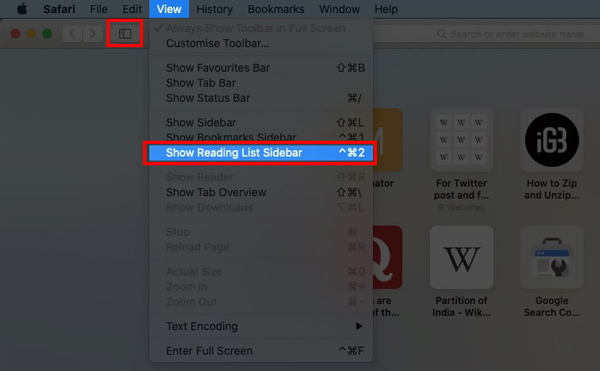
2 adım Burada 2 seçenek, Yer İmleri ve Okuma Listesi görebilirsiniz. üzerine tıklayabilirsiniz Okuma Listesi Eklediğiniz öğeleri görüntülemek için gözlüğe benzeyen düğme.
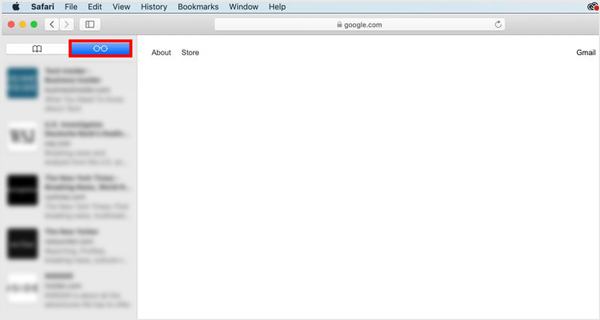
3 adım Silmek istediğiniz bir öğeye veya web sayfasına sağ tıklayın ve ardından Öğeyi kaldırmak seçenek. Bu yöntemle Safari'de Okuma Listesini kolayca silebilirsiniz. Görüldüğü gibi Okuma Listesindeki tüm maddelerden de aşağıdaki butona tıklayarak kurtulabilirsiniz. Tüm Öğeleri Temizle.
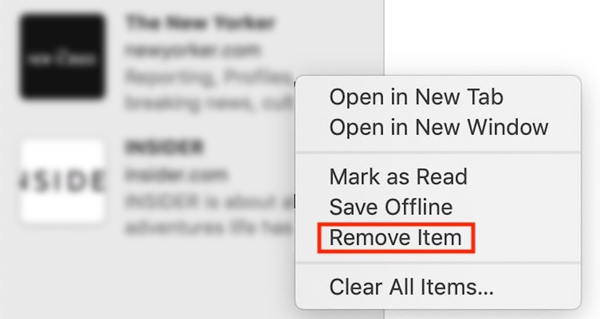
Mac'inizdeki Safari Okuma Listesini temizlemek için, silmek istediğiniz web sayfasını vurgulayıp sola doğru kaydırabilir ve ardından kırmızı Kaldır düğmesine basın.
Bölüm 2. Mac'te Google Chrome Tarayıcıdan Okuma Listesi Nasıl Kaldırılır
Google Chrome ayrıca kullanıcıların web sayfalarını, makaleleri ve diğer bağlantıları daha sonra okumak üzere kaydetmeleri için bir okuma listesi özelliğine sahiptir. Okuma Listesi düğmesini Chrome sayfasının sağ üst köşesinde kolayca bulabilirsiniz. Mac'inizde Chrome tarayıcı kullanıyorsanız, Okuma Listesini Chrome'dan kaldırmak için aşağıdaki adımları takip edebilirsiniz.
1 adım Mac'inizde Google Chrome'u açın, sağ tıklayın Yer imleri bar ve sağlamak Okuma listesini göster seçeneği işaretlenir.
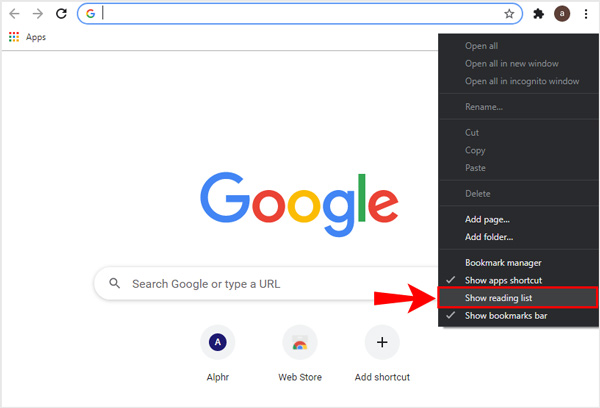
2 adım Chrome Okuma Listesinden kaldırmak istediğiniz belirli öğeyi bulun ve ardından Sil seçeneği.
3 adım Chrome'da Okuma Listesini devre dışı bırakmak için şunu yazabilirsiniz: Krom: // bayrakları ve Enter'a basın. Arama kutusuna şunu girin: Okuma Listesi. Okuma Listesinin sağ tarafındaki Varsayılan düğmesine tıklayın ve ardından devre dışı bırakmak.
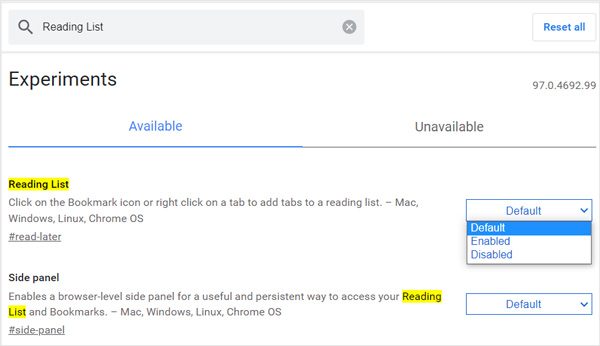
Bölüm 3. Safari ve Chrome'da Okuma Listesini Silmenin Profesyonel Yolu
Mac'te Safari veya Google Chrome tarayıcı kullanıyor olsanız da, profesyonellere güvenebilirsiniz. Mac Temizleyici Öğeleri Okuma Listenizden çıkarmak için Mac'ten çeşitli istenmeyen verileri kaldırmak, depolama alanını boşaltmak ve Mac performansını optimize etmek için özel olarak tasarlanmıştır.

4,000,000 + Yüklemeler
Mac'te Safari veya Chrome Okuma Listesinden öğeleri kaldırın.
Sistem çöplüğünü, gereksiz e-postaları, iTunes çöplüğünü, kopyaları ve daha fazlasını silin.
Mevcut Mac durumunu izleyin ve Mac'teki tüm gereksiz veri türlerini silin.
Mac performansını optimize edin ve hızlandırın, gizliliği koruyun ve uygulamaları kaldırın.
Posta depolama alanını kolayca silmek ve Mac depolama alanınızı boşaltmak için profesyonele dönebilirsiniz. Mac Temizleyici. Mac depolama alanınızı yönetmenin ve e-postalar ve ekler dahil istenmeyen dosyaları silmenin daha kolay bir yolunu sunar.
1. Adım İlk olarak, bu Mac Cleaner'ı Mac'inizde ücretsiz olarak indirmeli ve başlatmalısınız. Yazılıma girdiğinizde, 3 temel özelliğine, Durum, Temizleyici ve Araç Kitine erişebilirsiniz. Tıkla Durum seçeneği, CPU, Bellek ve Disk dahil olmak üzere Mac'inizin mevcut durumunu kolayca görüntüleyebilirsiniz.

2. Adım Mac'te Okuma Listesini silmek için temizleyici özellik. Bu Mac Temizleyici, Sistem Önemsizliğini, Önemsiz E-postayı, Büyük ve Eski Dosyaları ve daha fazlasını yukarıda belirtildiği gibi temizlemenize olanak tanır.

3. Adım Gidebilirsin araç Daha kullanışlı araçlar elde etmek için. Burada güvenebilirsiniz kaldırma kullanılmayan uygulamaları kaldırmak ve ilişkili tüm dosyaları Mac'inizden kaldırmak için bir araç.

Daha fazla okuma:
Snapchat Sohbet Geçmişini iPhone'dan Düzgün Bir Şekilde Silme
İPhone'umu Bul'u Etkinleştirmeden Bir iPhone'u Uzaktan Silmek Mümkün mü?
Bölüm 4. Mac'te Okuma Listesinden Nasıl Kurtulacağınıza İlişkin SSS
Soru 1. Mac'te Safari Okuma Listenize bir web sayfası nasıl eklenir?
Mac'inizde Safari'yi açın ve Okuma Listenize eklemek istediğiniz web sayfasına gidin. Üst menü çubuğundaki Yer İmleri menüsünü tıklayın ve ardından açılır menülerden Okuma Listesine Ekle seçeneğini seçin. Bunu yaparak, sayfayı Safari'deki Okuma Listesine kolayca ekleyebilirsiniz.
Soru 2. Bir iPhone'da Safari Okuma Listenizi nasıl görüntüleyebilir ve silebilirsiniz?
iPhone'unuzda Safari uygulamasını açın ve Yer İşaretleri düğmesine dokunun. Okuma Listesine eklediğiniz öğeleri kontrol etmek için üst ekrandaki okuma gözlüğü düğmesine dokunabilirsiniz. Safari'de Okuma Listesini silmek için silmek istediğiniz öğenin üzerinde sola kaydırıp ardından Sil düğmesine dokunabilirsiniz.
Soru 3. Safari Okuma Listesindeki öğeler Mac'imde Okundu veya Okunmadı olarak nasıl işaretlenir?
Mac'inizde Safari'yi açın ve Okuma Listesine gidin. İşaretlemek istediğiniz web sayfasını bulun ve ardından sağ tıklayın. Artık ihtiyacınıza göre Okundu Olarak İşaretle veya Okunmadı Olarak İşaretle'yi seçebilirsiniz.
Sonuç
Bu yazı esas olarak hakkında konuştu Mac'te Okuma Listesi nasıl silinir. Safari ve Chrome'dan Okuma Listesini kaldırmak için yukarıdaki yöntemleri kullanabilirsiniz. Mac'te Okuma Listenizdeki öğeleri silmenin yanı sıra, iPhone ve iPad'de Okuma Listesinden kurtulmayı da öğrenebilirsiniz.